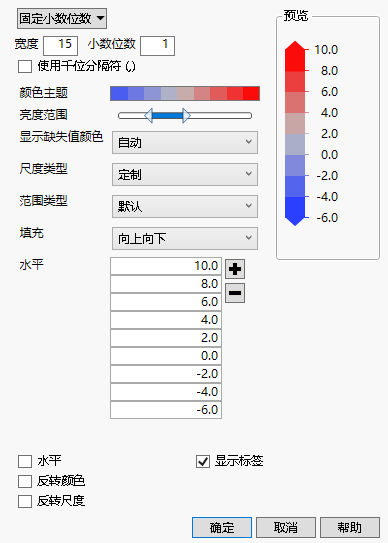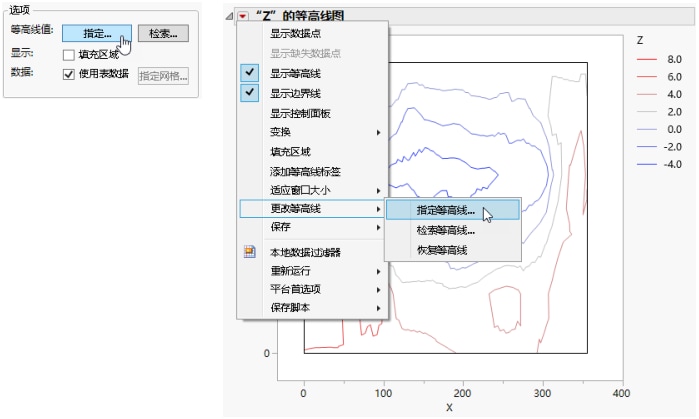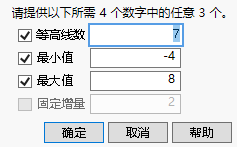定制等高线图
若未在“等高线图”启动窗口中选择相关选项,默认图将在 Y 变量的范围之内均等划分等高线水平的间距。您可以通过在文件 > 首选项 > 图形中选择“连续颜色主题”来指定颜色主题。可以通过在“等高线图”图例中右击等高线颜色来定制各个等高线的颜色。通过右击“等高线图”图例并选择“梯度”打开“梯度设置”,可以定制整个等高线颜色梯度。
图 10.7 “梯度设置”窗口
要设置图例中标签的格式,请使用格式菜单、“宽度”框和“小数位数”框,以及该窗口左上角的“使用千位分隔符 (,)”复选框。
颜色主题
更改颜色主题或定义定制颜色主题。有关颜色选项的详细信息,请参见《使用 JMP》中的“在图形中创建颜色主题”。
亮度范围
设置梯度颜色的强度范围。
标签数
(若“尺度类型”为“定制”,则不可用。)指定图例的标签数。值为 0 则提供默认的标签数。
显示缺失值颜色
指定是否在图例中显示缺失值颜色。选择“自动”仅当有缺失值时才显示颜色,选择“关闭”从不显示颜色,选择“打开”则始终显示颜色。
尺度类型
设置梯度颜色的尺度。尺度类型的说明位于“最大值”设置下方。
线性
尺度在“最小值”与“中心值”之间以及“中心值”与“最大值”之间是分段线性的。这是默认尺度。
分位数
尺度对于梯度变量的分位数是分段线性的。
标准差
梯度变量范围细分为与均值的标准差剩余偏差。尺度在这些偏移设置之间是分段线性的。偏移数由“标签数”确定。
对数
尺度对于梯度变量的对数是线性的。
对数剩余偏差
对于梯度变量以 10 为底的对数的剩余偏差,尺度是线性的。
定制
尺度标签由用户在“水平”设置中指定。
范围类型
设置图例值的范围。
默认
除非您指定了“最小值”和“最大值”,否则最小值和最大值包含数据范围并且选定适当的取修约值。
精确数据范围
最小值和最大值是数据的精确最小值和最大值,或是您指定为“最小值”和“最大值”的值。
中间 90%
最小值和最大值分别是第 5 分位数和第 95 分位数,或是您指定为“最小值”和“最大值”的值。该选项可防止离群值。
填充
确定如何在等高线中指定范围的端点。
组间
等高线在端点处停止,端点以外的任何数据都不会显示。
之上
高于该范围的值包含在顶部等高线水平中。
之下
低于该范围的值包含在底部等高线水平中。
向上向下
两端的值包含在其各自的等高线水平中。
水平
(仅在指定“定制尺度类型”时才可用。)支持您指定图例的标签数和标签值。
水平
将图例的方向设置为水平。
反转颜色
在颜色方案中反转颜色。
反转尺度
反转颜色方案的尺度。
显示标签
显示或隐藏图例标签。
指定
您可以在“等高线图”启动窗口中(指定按钮)或通过报表窗口中的“等高线图”的红色小三角菜单(指定等高线选项)指定等高线水平。选择该选项可显示“等高线规格”窗口。
图 10.8 等高线规格示例:启动窗口(左侧)和菜单(右侧)
您可以使用“等高线规格”窗口执行以下操作:
• 更改等高线的个数
• 指定最小值和最大值以定义要在图中使用的响应的范围
• 更改等高线值之间的增量
您需要提供以上四个值中的任意三个,系统将为您计算余下的值。点击复选框可取消选择这些数字之一,并自动选中余下的复选框。
图 10.9 “等高线规格”窗口
依据图中的水平数自动指定和确定颜色。出现图后,您可以右击(在 macOS 上按 Control 键并点击)该图图例中的任意等高线,然后从 JMP 调色板中选择以更改该等高线颜色。
检索
该选项在“等高线图”启动窗口(检索按钮)和“等高线图”的红色小三角菜单中(检索等高线选项)提供。
注意:除非在包含等高线标绘值的表之外还有一个打开的数据表,否则该按钮和菜单选项均不可用。当您点击检索或选择检索等高线时,将显示包含已打开数据表的列表的窗口。
使用该选项,您可以从打开的 JMP 数据表中检索以下项:
• 等高线的个数
• 每个水平的精确值
• 每个水平的颜色
从打开的数据表的列表中,选择包含等高线水平的数据表。
对于水平值规格,“等高线图”平台会查找与您在启动窗口中指定的响应列同名的数值列。数据表中的行数定义水平数。
若存在包含颜色信息的行状态列,这些颜色将用于等高线水平。若不存在,则使用默认平台颜色。
恢复等高线
该选项仅显示在“等高线图”红色小三角菜单上。
若您自行指定了等高线,选择该选项可将您的等高线图恢复为默认等高线。